Keil工程文件的建立、设置与目标文件的获得
图2 选择目标CPU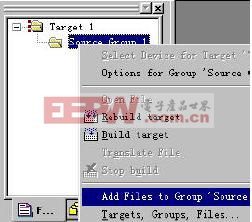
图3 加入文件
意,在文件加入项目后,该对话框并不消失,等待继续加入其它文件,但初学时常会误认为操作没有成功而再次双击同一文件,这时会出现如图4 所示的对话框,提示你所选文件已在列表中,此时应点击“确定”,返回前一对话框,然后点击“Close”即可返回主界面,返回后,点击“SourceGroup 1”前的加号,会发现exam1.asm 文件已在其中。双击文件名,即打开该源程序。
二、工程的详细设置
工程建立好以后,还要对工程进行进一步的设置,以满足要求。
首先点击左边Project 窗口的Target 1,然后使用菜单“Project->Option for target ‘target1’”
即出现对工程设置的对话框,这个对话框可谓非常复杂,共有8 个页面,要全部搞清可不容
易,好在绝大部份设置项取默认值就行了。设置对话框中的Target 页面,如图5 所示,Xtal 后面的数值是晶振频率值,默认值是所选目标CPU 的最高可用频率值, 对于我们所选的AT89C51 而言是24M,该数值与最终产生的目标代码无关,仅用于软件模拟调试时显示程序执行时间。正确设置该数值可使显示时间与实际所用时间一致,一般将其设置成与你的硬件所用晶振频率相同,如果没必要了解程序执行的时间,也可以不设,这里设置为12。
Memory Model 用于设置RAM 使用情况,有三个选择项,Small 是所有变量都在单片
机的内部RAM 中;Compact 是可以使用一页外部扩展RAM,而Larget 则是可以使用全部
外部的扩展RAM。Code Model 用于设置ROM 空间的使用,同样也有三个选择项,即Small
模式,只用低于2K 的程序空间;Compact 模式,单个函数的代码量不能超过2K,整个程序
可以使用64K 程序空间;Larget 模式,可用全部64K 空间。Use on-chip ROM 选择项,确认
是否仅使用片内ROM(注意:选中该项并不会影响最终生成的目标代码量);Operating 项
是操作系统选择,Keil 提供了两种操作系统:Rtx tiny 和Rtx full,关于操作系统是另外一个
很大的话题了,通常我们不使用任何操作系统,即使用该项的默认值:None(不使用任何
操作系统);Off Chip Code memory 用以确定系统扩展ROM 的地址范围,Off Chip xData
memory 组用于确定系统扩展RAM 的地址范围,这些选择项必须根据所用硬件来决定,由
于该例是单片应用,未进行任何扩展,所以均不重新选择,按默认值设置。
设置对话框中的OutPut 页面,如图6 所示,这里面也有多个选择项,其中Creat Hex file
用于生成可执行代码文件(可以用编程器写入单片机芯片的HEX 格式文件,文件的扩展名
为.HEX),默认情况下该项未被选中,如果要写片做硬件实验,就必须选中该项,这一点是
初学者易疏忽的,在此特别提醒注意。选中Debug information 将会产生调试信息,这些信
息用于调试,如果需要对程序进行调试,应当选中该项。Browse information 是产生浏览信
息,该信息可以用菜单view->Browse 来查看,这里取默认值。按钮“ Select Folder for objects”
图4 重复加入文件的错误
图5 对目标进行设置
是用来选择最终的目标文件所在的文件夹,默认是与工程文件在同一个文件夹中。Name of Executable 用于指定最终生成的目标文件的名字,默认与工程的名字相同,这两项一般不需要更改。工程设置对话框中的其它各页面与C51 编译选项、A51 的汇编选项、BL51 连接器的连接选项等用法有关,这里均取默认值,不作任何修改。以下仅对一些有关页面中常用的选项作一个简单介绍。
Listing 标签页用于调整生成的列表文件选项。在汇编或编译完成后将产生(*.lst)的列
表文件,在连接完成后也将产生(*.m51)的列表文件,该页用于对列表文件的内容和形式
进行细致的调节,其中比较常用的选项是“C Compile Listing”下的“Assamble Code”项,
选中该项可以在列表文件中生成C 语言源程序所对应的汇编代码。
C51 标签页用于对Keil 的C51 编译器的编译过程进行控制,其中比较常用的是“Code
Optimization”组,如图7 所示,该组中Level 是优化等级,C51 在对源程序进行编译时,可
以对代码多至9 级优化,默认使用第8 级,一般不必修改,如果在编译中出现一些问题,可以降低优化级别试一试。Emphasis 是选择编译优先方式,第一项是代码量优化(最终生成的代码量小);第二项是速度优先(最终生成的代码速度快);第三项是缺省。默认的是速度优先,可根据需要更改。设置完成后按确认返回主界面,工程文件建立、设置完毕。
三、编译、连接
在设置好工程后,即可进行编译、连接。选择菜单Project->Build target,对当前工程进
行连接,如果当前文件已修改,软件会先对该文件进行编译,然后再连接以产生目标代码;
如果选择Rebuild All target files 将会
对当前工程中的所有文件重新进行编
译然后再连接,确保最终生产的目标
代码是最新的,而Translate … .项则仅
对该文件进行编译,不进行连接。
以上操作也可以通过工具栏按钮直
接进行。图8 是有关编译、设置的工具
栏按钮,从左到右分别是:编译、编译
连接、全部重建、停止编译和对工程进
行设置。
编译过程中的信息将出现在输出窗
口中的Build 页中,如果源程序中有语
图8 有关编译、连接、项目设置的工具条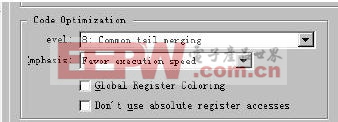
- linux文件系统基础(02-09)
- Linux下Ext2与Ext3文件系统的区别(04-10)
- PB编译生成的BIN文件的格式(04-11)
- 基于s3c2410的CramFS根文件系统的移植(07-13)
- 保障Linux的临时文件安全(07-10)
- 基于VxWorks的文件系统的研究与实现(09-18)
